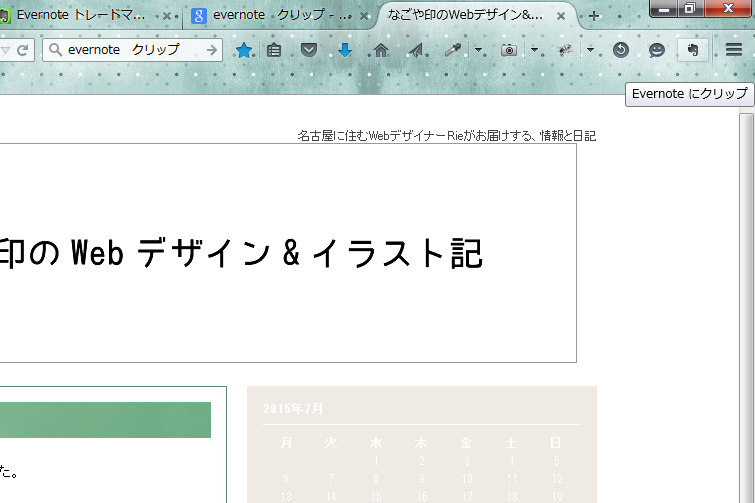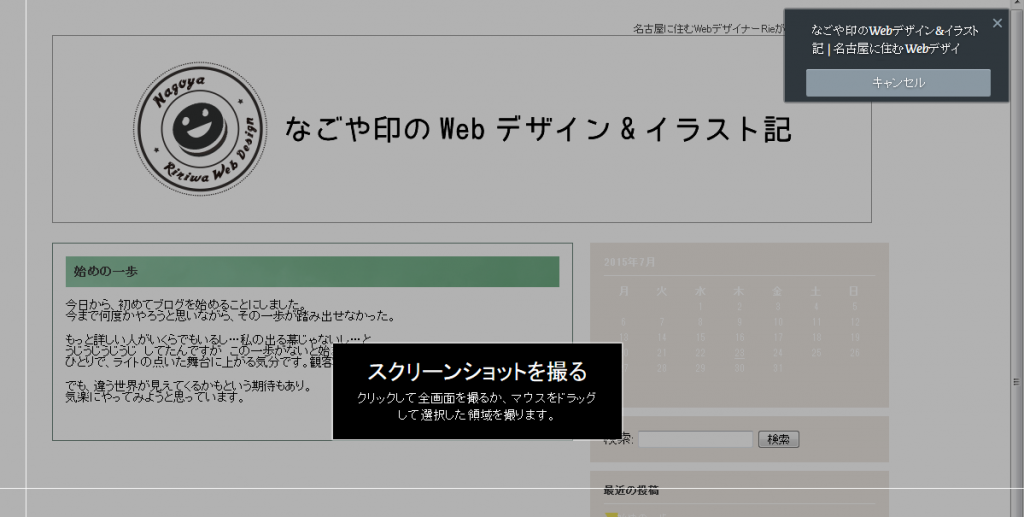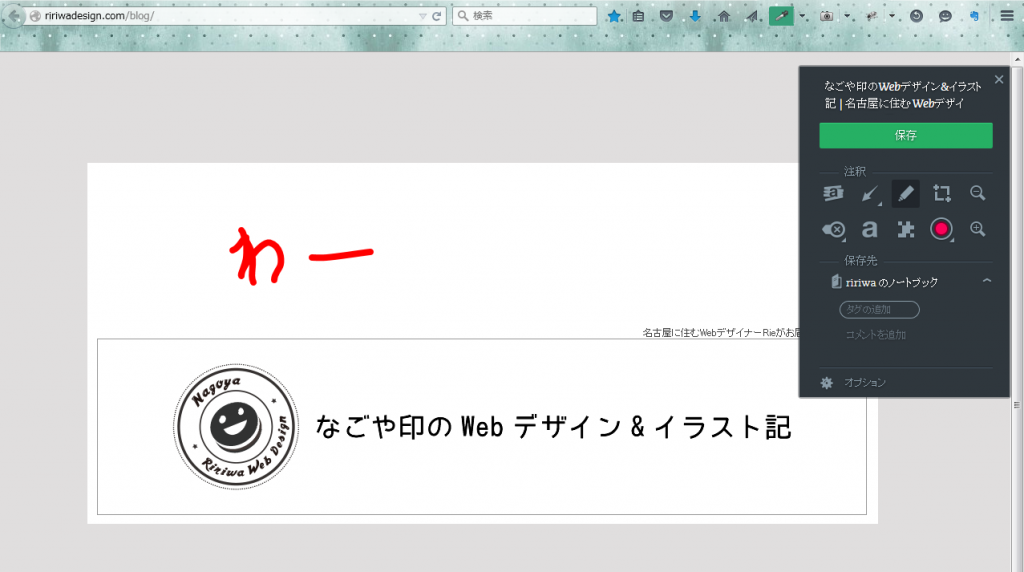スマホでネットを見ることが増えたこの頃ですが、個人的にはPCで見る方が効率的に情報を取得できるので好きです。そこで、私のWebブラウジングになくてはならないブラウザショートカットを厳選して紹介します。今回はWindows版のインターネットエクスプローラー・Chrome・Firefox共通で使えるものです。
まずは、一番覚えていてよかったもの。
● タブ復元
Ctrl + Shift + Tab
あ、間違えてウィンドウ閉じちゃった!!っていう時に、直前に見ていたタブの復元ができます。押すごとに1つずつ前のタブが開いていきます。
● タブを閉じる
Ctrl + W
これは色んなソフトに共通なので、基本ですね。でも最もよく使う。
● スタートページに戻りたい
Alt + Home
ブラウザを開いた時に表示されるページに戻ります。Google、yahoo!などのページですね。
● 再読み込み
Ctrl + R
F5キーの方が一般的だと思うんですが、こちらのほうが手を動かさず押せるので早い。
● 検索バーに移動
Ctrl + E
マウスで検索バーをクリックする代りに。
● 新規タブで検索
Alt + Enter
打ち込んだ検索ワードを、別ページで開けます。上のショートカットと組み合わせると、スマート。
そしてこれはWeb開発の方向けですが…しかもFirefoxのみ。
● レスポンシブ表示
Ctrl + Shift + M
画面がレスポンシブモードになり、スマホやタブレットでの見え方を確認できます。
書いていて思ったんですが、タブ復元やページ閉じる以外は普通にマウスで操作した方が早いわ!ってなるかも。。アドビ系のソフトでもそうなんですが、マニアックなショートカットを探すのが好きなんです…。マウスとの組み合わせで発生するショートカットとか…ある日ふと発見すると興奮します。でも、基本のショートカットを覚えるだけでもブラウジングはグッと快適になるので、脳トレ気分でショートカットを覚えてみるのもいいかも!?